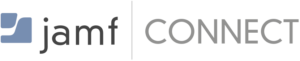皆さんmacOS Sonomaにアップグレードしましたか?
Sonomaに追加されたリアクション機能使ってますか?
カメラに向かってハートマークを作ると、ハートリアクションが出たりする機能ですね。
https://support.apple.com/ja-jp/HT212950
便利な機能だと思いますが、真面目な商談中に急にハートがでたりするとこの機能を知らないユーザーは何事?と思ってしまいますね。
実際情シスSlackとかを見ていると、リアクション機能が発動した時にウイルスに感染してしまったのではないか?と問い合わせがあった等があるようです。
管理者側からリアクション機能をMDMを利用してオフにする方法です。
構成プロファイルの作成
困っときのJamf NationやMacAdmins Slackを検索すると、方法が色々ヒットします。
今回は構成プロファイル適用でリアクション機能をオフにしてみます。
以下の内容で、構成プロファイルをgroup.com.apple.secure-control-center-preferences.av.mobileconfigというファイル名で作成します。
こちらの構成プロファイルは、https://github.com/poundbangbash/community-video-reactions-management/tree/main のものを利用させていただきました。
<?xml version="1.0" encoding="UTF-8"?>
<!DOCTYPE plist PUBLIC "-//Apple//DTD PLIST 1.0//EN" "http://www.apple.com/DTDs/PropertyList-1.0.dtd">
<plist version="1.0">
<dict>
<key>videoeffects/com-apple-DeskCam/gestures-enabled</key>
<false/>
<key>videoeffects/com-apple-DeskCam/reactions-enabled</key>
<false/>
<key>videoeffects/com-apple-FaceTime/gestures-enabled</key>
<false/>
<key>videoeffects/com-apple-FaceTime/reactions-enabled</key>
<false/>
<key>videoeffects/com-apple-QuickTimePlayerX/gestures-enabled</key>
<false/>
<key>videoeffects/com-apple-QuickTimePlayerX/reactions-enabled</key>
<false/>
<key>videoeffects/com-apple-Safari/gestures-enabled</key>
<false/>
<key>videoeffects/com-apple-Safari/reactions-enabled</key>
<false/>
<key>videoeffects/com-apple-cmio-ContinuityCaptureAgent/gestures-enabled</key>
<false/>
<key>videoeffects/com-apple-cmio-ContinuityCaptureAgent/reactions-enabled</key>
<false/>
<key>videoeffects/com-apple-controlcenter/gestures-enabled</key>
<false/>
<key>videoeffects/com-apple-controlcenter/reactions-enabled</key>
<false/>
<key>videoeffects/com-apple-screencaptureui/gestures-enabled</key>
<false/>
<key>videoeffects/com-apple-screencaptureui/reactions-enabled</key>
<false/>
<key>videoeffects/com-apple-systempreferences/gestures-enabled</key>
<false/>
<key>videoeffects/com-apple-systempreferences/reactions-enabled</key>
<false/>
<key>videoeffects/com-apple-systemuiserver/gestures-enabled</key>
<false/>
<key>videoeffects/com-apple-systemuiserver/reactions-enabled</key>
<false/>
<key>videoeffects/com-google-Chrome/gestures-enabled</key>
<false/>
<key>videoeffects/com-google-Chrome/reactions-enabled</key>
<false/>
<key>videoeffects/com-microsoft-teams-helper/gestures-enabled</key>
<false/>
<key>videoeffects/com-microsoft-teams-helper/reactions-enabled</key>
<false/>
<key>videoeffects/com-microsoft-teams/gestures-enabled</key>
<false/>
<key>videoeffects/com-microsoft-teams/reactions-enabled</key>
<false/>
<key>videoeffects/com-microsoft-teams2/gestures-enabled</key>
<false/>
<key>videoeffects/com-microsoft-teams2/reactions-enabled</key>
<false/>
<key>videoeffects/com-tinyspeck-slackmacgap/gestures-enabled</key>
<false/>
<key>videoeffects/com-tinyspeck-slackmacgap/reactions-enabled</key>
<false/>
<key>videoeffects/replayd/gestures-enabled</key>
<false/>
<key>videoeffects/replayd/reactions-enabled</key>
<false/>
<key>videoeffects/us-zoom-xos/gestures-enabled</key>
<false/>
<key>videoeffects/us-zoom-xos/reactions-enabled</key>
<false/>
</dict>
</plist>
構成プロファイルの配布
あとは上記で作成した構成プロファイルをMDMを利用して配布すればOKです。
ここではJamf Proを例に設定しますが、Intuneでも適用可能です。
- Jamf Pro管理画面へアクセスします。
- 「コンピュータ」→「構成プロファイル」→右上にある【アップロード】をクリックします。
- 作成した構成プロファイルを選択し、【アップロード】をクリックします。
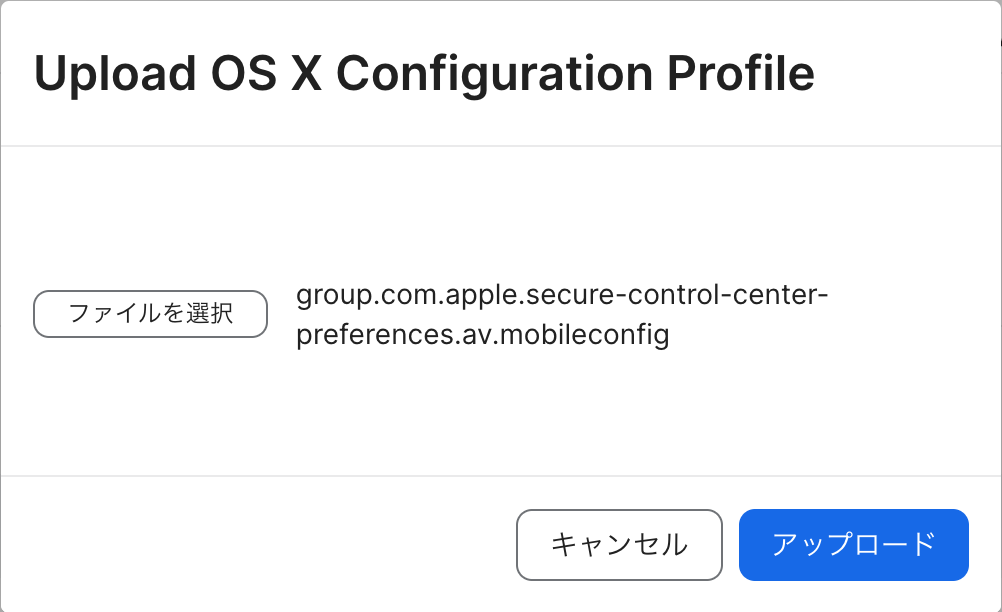
- 「Scope」タブをクリックし、適用したい対象端末や対象グループを選択し、【保存】をクリックします。
全体適用の際には、スマートコンピュータグループでmacOS 14以上のような条件でグループを作るといいかと思います。
適用確認
構成プロファイル適用後、ユーザーがログアウトし、再度ログインするとリアクション機能が無効化されます。
実際にZoomやMeet等で確認するとリアクション機能が無効化されました。
そのセッション中だけ、有効化することは可能なのでリアクション機能を利用したい場合にはユーザーが一時的に有効化することも可能です。